De verschillende manieren waarop u items kunt toevoegen aan uw Amazon Echo-boodschappenlijst

Als u uw Amazon-echo gebruikt om dingen toe te voegen aan uw boodschappenlijst, maar niet in de buurt bent van uw echo, zijn er andere manieren om items aan de lijst toe te voegen, naast alleen je stem gebruiken.
Het geweldige aan Amazon's ecosysteem is dat bijna alles dat op je Echo is opgeslagen, ook in de cloud wordt opgeslagen en met andere apparaten en services wordt gesynchroniseerd. Je boodschappenlijst staat dus niet alleen op je Echo, maar ook op je telefoon en op internet. Hier zijn de verschillende manieren waarop je dingen aan je Alexa-boodschappenlijstje kunt toevoegen.
Je stem gebruiken

Dit is misschien de gemakkelijkste en meest eenvoudige manier om dingen toe te voegen aan je boodschappenlijst op je Amazon Echo. Alles wat je hoeft te doen is zeggen "Alexa, voeg (item) toe aan mijn boodschappenlijstje."
GERELATEERD: Hoe je je Amazon Echo overal kunt bedienen via je telefoon
Je kunt ook je Echo vragen, " Alexa, wat staat er op mijn boodschappenlijstje? "En ze zal voorlezen wat je momenteel op de lijst hebt.
Als je niet thuis bent of niet in de buurt van je Amazon Echo bent, kun je nog steeds je stem gebruiken om items toe te voegen aan uw boodschappenlijst met behulp van een app genaamd Roger. We hebben een grondige handleiding die je helpt bij het gebruik van je Amazon Echo.
Via de Alexa-app
Als je liever niet rommelt met apps van derden om je echo van een afstand te regelen, kun je voeg nog steeds iets toe aan je boodschappenlijst met behulp van de Alexa-app op je telefoon.
Open gewoon de app en begin door op de menuknop in de linkerbovenhoek van het scherm te tikken.
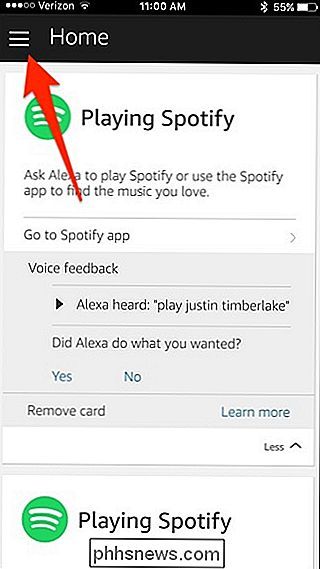
Selecteer daar " Winkelen en takenlijsten ".
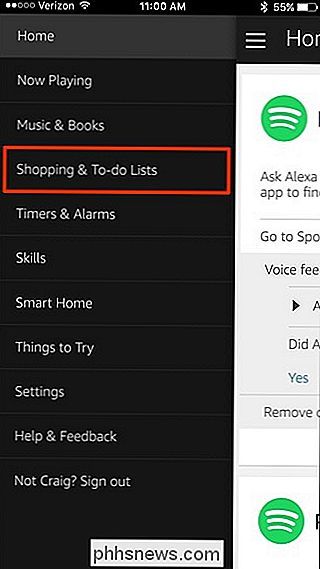
Tik in het tekstvak bovenaan het plusteken.
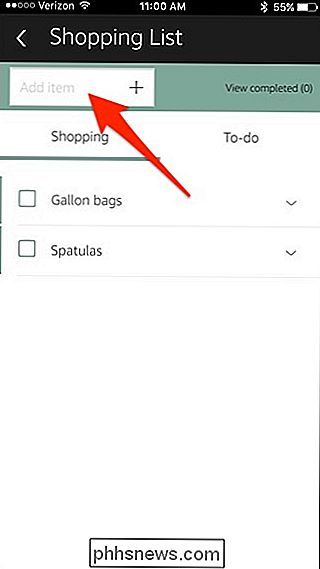
Typ een item en klik op het pluspictogram om het aan uw boodschappenlijst toe te voegen.
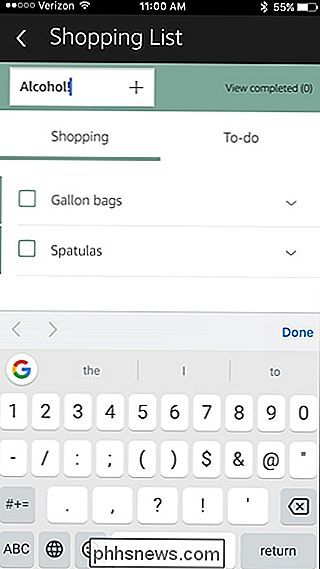
Door de Amazon-website
Je kunt ook dingen toevoegen aan je Alexa-boodschappenlijstje vanaf de Amazon-website in elke webbrowser. Ga naar Amazon.com en meld u aan bij uw account als u dat nog niet bent.
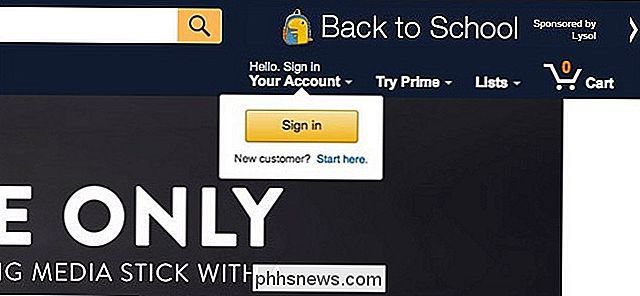
Ga daarna terug naar de startpagina en beweeg over "Lijsten" in de rechterbovenhoek van het venster.
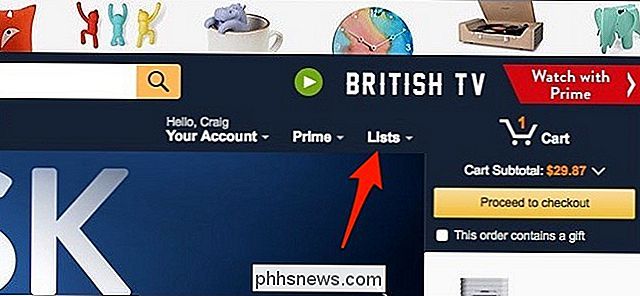
Klik op "Alexa-winkellijst".
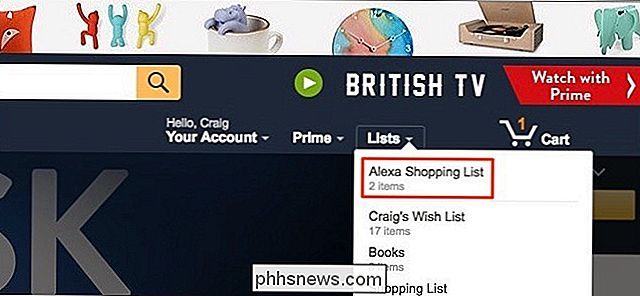
Klik in het tekstvak bovenaan op de plaats waar staat "Item toevoegen".

Typ het item in en klik vervolgens op "Toevoegen aan boodschappenlijst" aan de rechterkant. Het item wordt toegevoegd aan je boodschappenlijst en verschijnt ook in de Alexa-app, evenals op je Echo als je Alexa vraagt wat op je boodschappenlijstje staat.
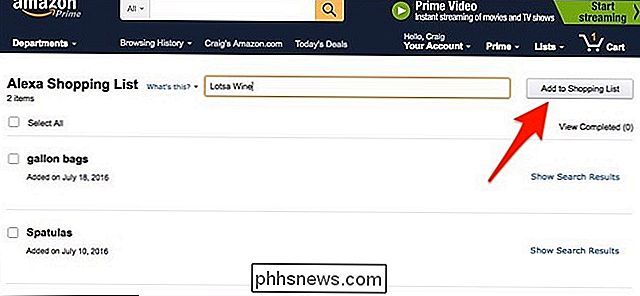
Bonus: taken automatiseren met je boodschappenlijst
Gebruik je Alexa boodschappenlijstje, je kunt allerlei soorten taken automatiseren met behulp van een service genaamd IFTTT. We hebben een uitgebreide handleiding voor het instellen en maken van recepten, maar met het Amazon Alexa-kanaal op IFTTT kun je bepaalde dingen laten gebeuren wanneer je iets toevoegt aan je boodschappenlijstje of wanneer je Alexa vraagt om je boodschappenlijstje voor te lezen .
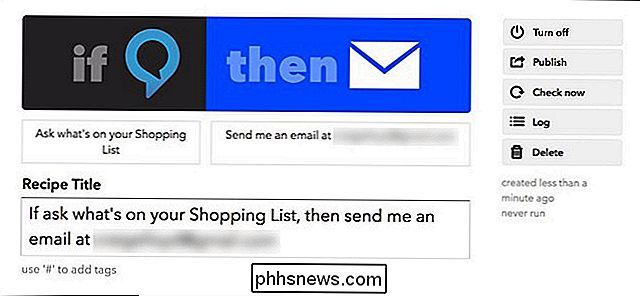
We hebben bijvoorbeeld geschreven over hoe u uw Alexa-boodschappenlijstje naar uw e-mailadres kunt sturen zodra u klaar bent om naar de winkel te gaan, dus als u Alexa vraagt wat er op uw boodschappenlijst staat, activeert dit een actie op IFTTT en stuur de lijst naar uw e-mailadres.
Dit is slechts een voorbeeld uit vele, dus zorg ervoor dat u IFTTT bekijkt en speel met de verschillende acties die u kunt doen.

Uw optische station openen met een sneltoets in Windows
Voor de meeste optische-schijfstations moet u op een knop aan de voorkant van de schijf drukken om deze te openen. Deze knop kan op sommige machines moeilijk te vinden of te bereiken zijn. U kunt echter een sneltoets gebruiken om uw optisch station te openen. Er is een gratis hulpprogramma, Deurbediening genaamd, waarmee u eenvoudig uw optisch station kunt openen met een pictogram in het systeemvak of een sneltoets die u opgeeft.

Bestanden uit de cloud herstellen of permanent verwijderen
Alle cloudservices zijn allemaal hetzelfde, upload uw bestanden en ze synchroniseren met andere clients die erop zijn aangesloten. Soms gebeuren er nog steeds ongelukken en worden de verkeerde bestanden verwijderd. Gelukkig zijn verwijderde bestanden niet altijd voorgoed verdwenen. Er zijn veel dingen die je kunt doen met cloudopslag die je zelfs een paar jaar geleden niet kon doen.



